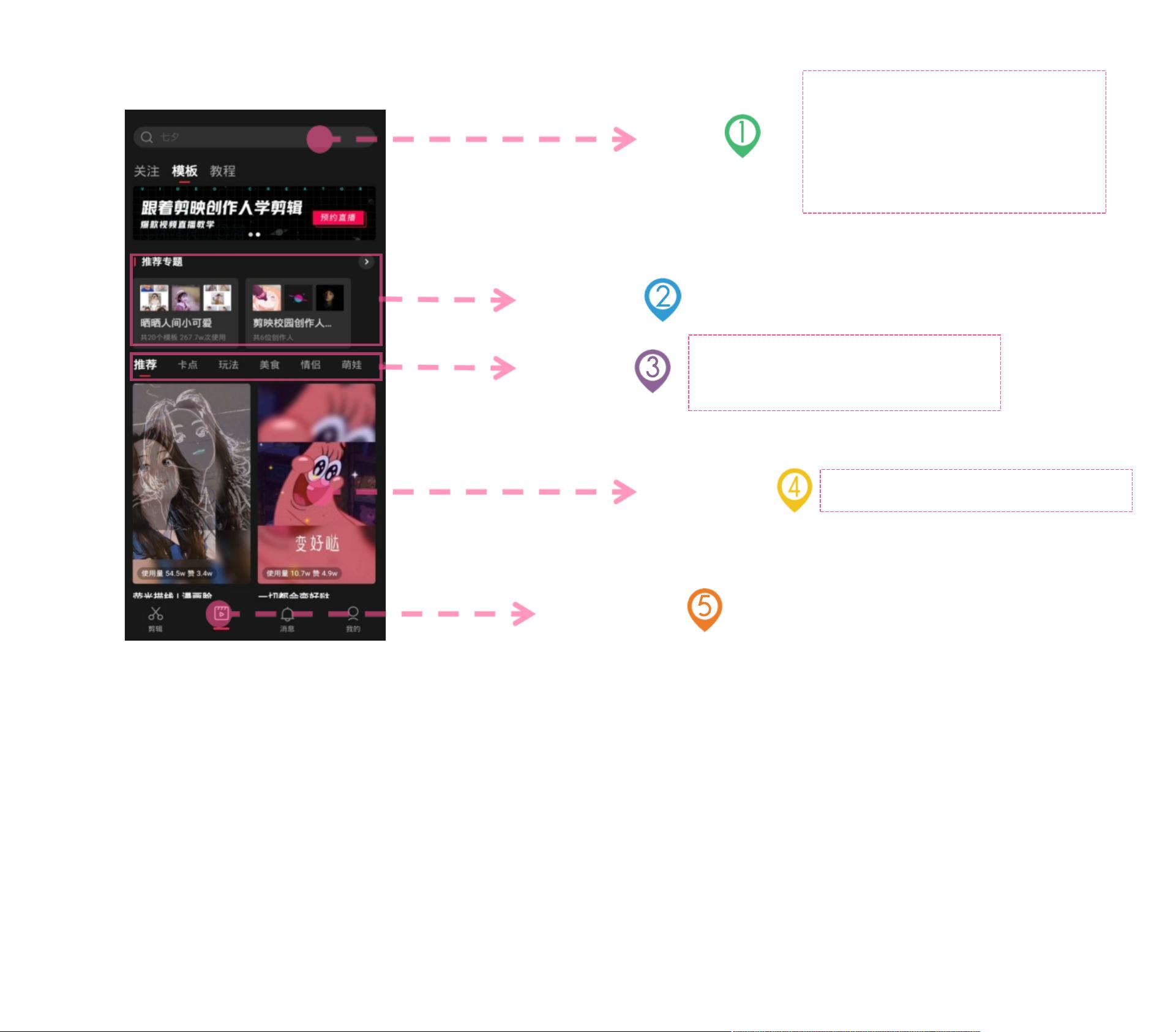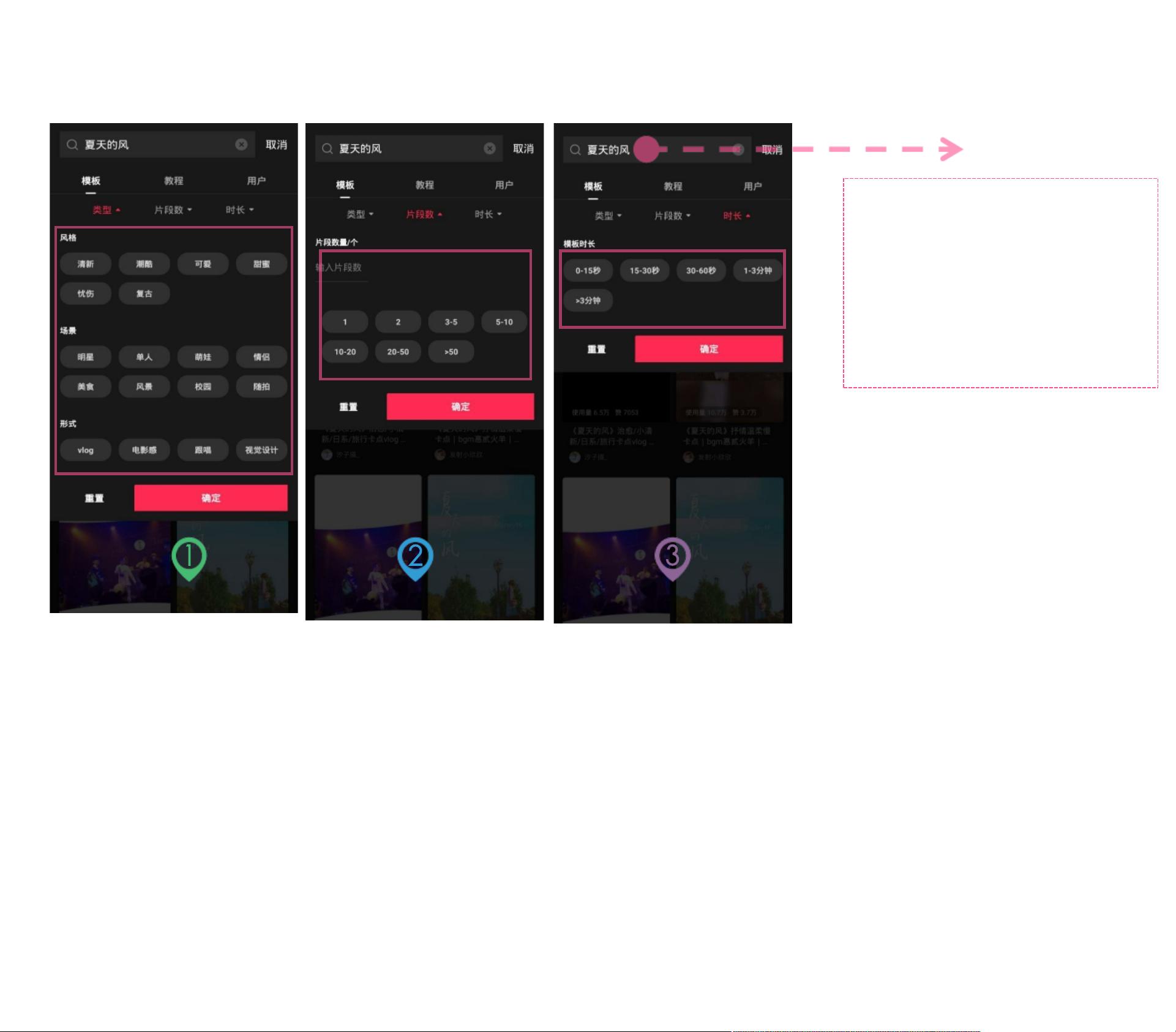### 剪映使用教程知识点总结
#### 一、剪映基本界面介绍
**1.1 认识剪映界面**
- **剪同款界面**:
- **剪同款按钮**:提供了一系列预设的模板供用户选择。
- **模板分类**:将模板按照不同的主题或风格进行分类展示。
- **剪同款模板搜索框**:允许用户通过关键词搜索特定类型的模板。
- **推荐**:展示系统推荐的一些热门模板。
- **如何寻找模板**:
- 如果在模板分类中找不到满意的模板,可以通过**搜索框**输入如“夏天的风”等关键词来查找。
- 使用手指左右滑动选择不同类型的模板,上下滑动查看具体模板。
- **模板应用步骤**:
- 选定模板后点击,可以进入模板详情页面。
- 在模板详情页中,可以点击**模板作者**了解更多信息,**收藏模板**以便后续使用,**转发模板**分享给他人,或直接**应用模板**到自己的项目中。
- **精确筛选模板**:
- 用户可以根据**模板类型**、**片段数**和**时长**三个条件进行精确筛选,找到更符合需求的模板。
**1.2 收藏界面**
- **收藏功能**:
- 在**剪同款界面**发现喜欢但暂时不用的模板时,可以先收藏起来。
- 通过点击**我的**找到**收藏界面**,在这里可以浏览并使用之前收藏的所有模板。
- 收藏的模板可以直接在收藏界面上**应用**到新的项目中。
**1.3 剪辑界面**
- **剪辑功能**:
- 通过点击进入**剪辑界面**,可以对视频草稿进行各种编辑操作。
- 在此界面可以**编辑草稿箱里的剪辑**,**管理**(如**删除**剪辑),以及对剪辑进行**重命名**、**复制**和**删除**等操作。
- 完成编辑后,可以**导出剪辑**,并选择是否保留原始的水印或标记。
**1.4 操作界面**
- **视频预览与编辑**:
- 左边白色×:关闭当前剪辑,保存到草稿箱。
- 右边白色□:全屏预览当前剪辑。
- 右边红色导出:导出剪辑,并可设置分辨率和帧率。
- 实时预览剪辑效果,支持对文本、贴纸进行缩放、旋转、复制、删除和设置动画等操作。
- 左侧时间显示:显示当前预览位置和视频总时长。
- 中间播放按钮:控制视频预览的开始和暂停。
- 右侧撤销返回:返回上一步或下一步。
- 剪辑工具箱,支持向左滑动查看更多工具。
- 支持添加多种类型的轨道,包括视频、音频、贴纸、文字、特效和滤镜等,并且每种类型的轨道都可以添加多条。
#### 二、剪映基础工具使用详解
**2.1 分割工具**
- 功能描述:用于将视频或音频分割成多个片段,方便分别编辑。
- 使用方法:选中视频或视频片段,通过左右滑动调整分割位置。
- 应用范围:适用于视频轨道、画中画、音频轨道、贴纸轨道、文字轨道、特效轨道和滤镜轨道的分割。
**2.2 复制与删除工具**
- 功能描述:用于复制或删除素材或片段。
- 使用方法:选中一段素材或一个片段,然后点击复制或删除工具。
- 应用范围:同样适用于视频轨道、画中画、音频轨道、贴纸轨道、文字轨道、特效轨道和滤镜轨道。
**2.3 倒放与变速工具**
- **倒放工具**:
- 功能描述:实现视频倒放效果。
- 使用方法:选中视频片段,点击倒放工具,视频将从后往前播放。
- 应用范围:仅适用于视频,不改变音频播放方向。
- **变速工具**:
- 功能描述:调整视频播放速度。
- 使用方法:选中视频片段,通过左右滑动调节播放速率。
- 支持范围:0.1倍速至10倍速之间,可选择是否保持原声不变。
**2.4 音量与变声工具**
- **音量工具**:
- 功能描述:调整视频中的音量大小。
- 使用方法:通过左右滑动调节音量,支持0.1倍速至10倍速之间的音量调节。
- **变声工具**:
- 功能描述:为视频中的声音添加特殊效果。
- 使用方法:选中视频片段,点击变声工具,提供五种效果供选择。
**2.5 降噪工具**
- 功能描述:减少视频中的噪点。
- 使用方法:选中视频片段,点击降噪工具,打开降噪开关。
- 注意事项:只适用于视频,不支持对图片进行降噪处理。
- 特殊技巧:对于图片降噪,可先将图片导出为视频,再导入视频进行降噪处理。